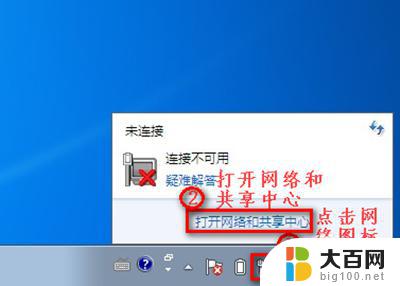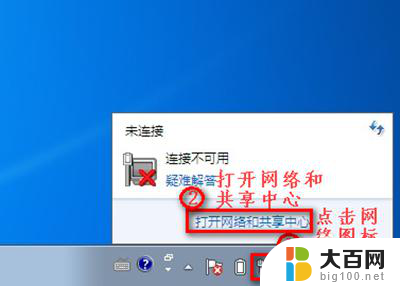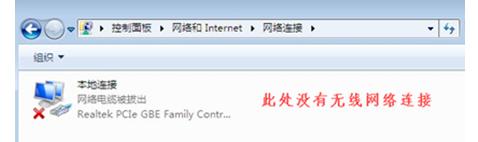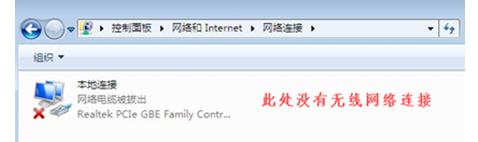台式计算机怎么连接无线网络 Win7连接WiFi步骤
在现代社会中台式计算机已经成为人们生活和工作中不可或缺的工具,而要让台式计算机连接到无线网络,就需要进行一系列的操作步骤。在Win7系统中,连接WiFi的步骤并不复杂,只需按照指引逐步操作即可实现无线网络连接。通过简单的设置和配置,台式计算机便可顺利连接到无线网络,为用户提供更加便利的上网体验。
具体步骤:
1.首先双击【计算机】(或其他名称,另一常见名称叫做【我的电脑】)。

2.然后点击【打开控制面板】。
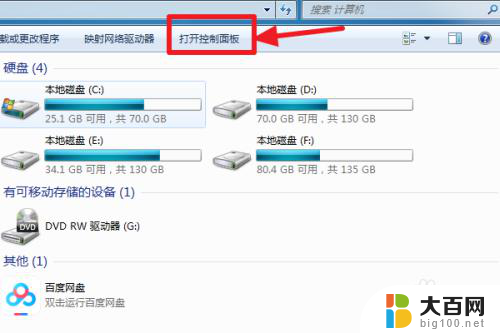
3.在控制面板中点击【硬件和声音】。
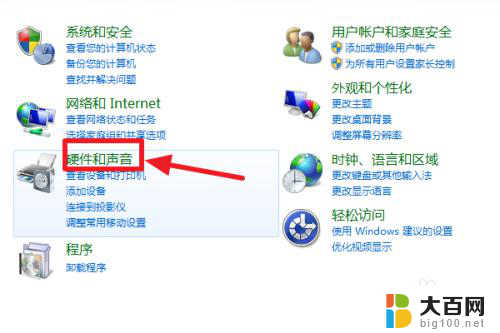
4.打开【设备管理器】。
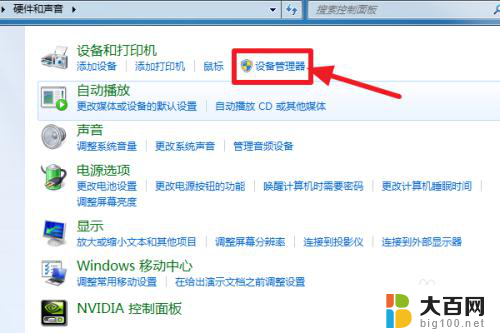
5.【网络适配器】下有一个无线网卡(比如我的Broadcom 802.11n 网络适配器就是一个无线网卡)和一个有线网卡,两者都没有黄色感叹号。说明网卡驱动已经安装,这样我们就可以去连接网络了。(如果有黄色感叹号,那么就得先去装驱动)
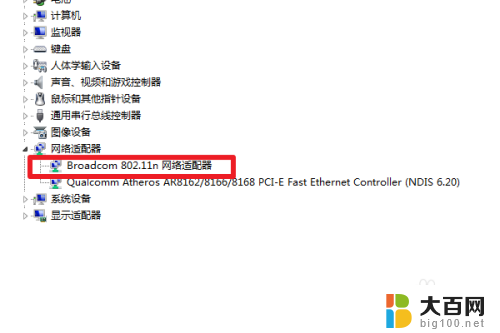
6.证明有无线网卡并且安装了无线网卡驱动之后,我们点击电脑右下角的网络图标。
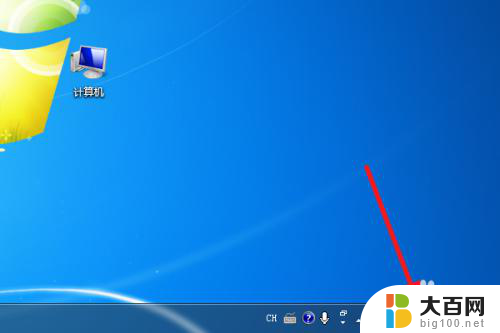
7.选择你要连接的wifi,点击连接
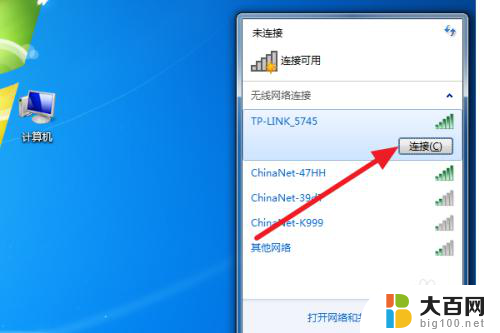
8.输入正确的密码后可以看到已经连上wifi可以上网了。
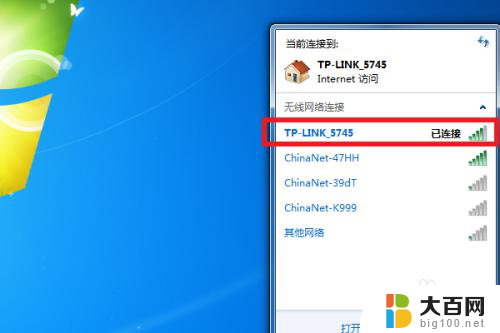
9.总结:
1、计算机——打开控制面板——硬件和声音——设备管理器——网络适配器——无线网卡没感叹号就证明装好驱动了。
2、点击右下角网络图标,选择要连的wifi。点击连接,输入密码即可连接上网。
以上就是台式计算机如何连接无线网络的全部内容,如果你遇到这种问题,可以尝试根据小编提供的方法解决,希望对大家有所帮助。